-
win10高清屏字体太小怎么办
- 2017-05-30 05:00:00 来源:windows10系统之家 作者:爱win10
win10高清屏字体太小的解决方法是什么,朋友问系统之家小编我,他刚买了一个1080高清屏幕笔记本电脑,但是使用过程中,发现win10字体太小,看得非常辛苦,但是又不知道怎么调大小,让他们很尴尬。那么就让系统之家小编告诉大家win10高清屏字体太小调整方法。
桌面空白处右键→调整分辨率,选择1600*900
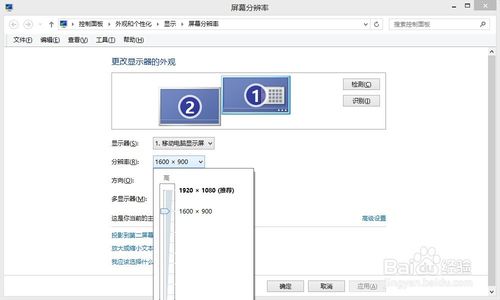
桌面空白处右键→个性化→显示
先勾选适合我显示器的缩放级别
然后选择较小-100%
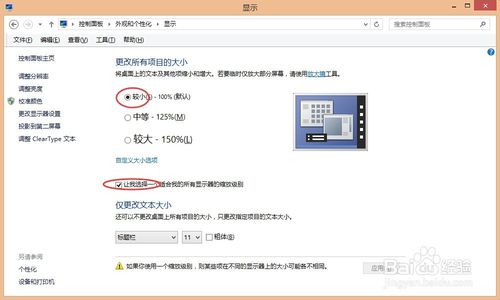
点击应用。
来张最后效果图
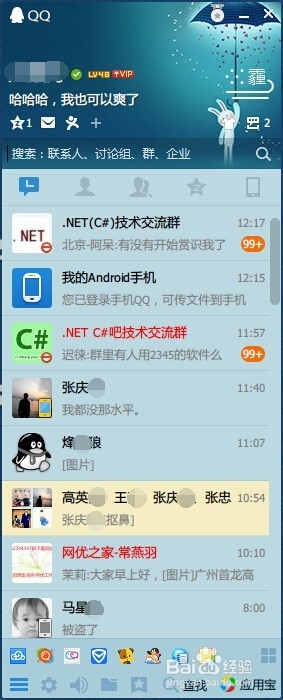
综上所述,这就是win10高清屏字体太小怎么办解决方法了,这个系统之家小编帮你们整理出来最简单的方法了,很多人都是买了1080P高清屏幕笔记本电脑,不习惯字体太小是正常的,现在就可以根据小编的方法就行调整了,希望能帮到大家。拓展阅读:windows7安装教程。
上一篇:win10开启热点具体操作方法
下一篇:win10关闭通知消息操作技巧
猜您喜欢
- 怎样清理c盘,小编告诉你怎样清理c盘垃..2018-08-08
- 小编告诉你任务管理器显示不全怎么办..2018-10-11
- win10怎么激活麦克风教程2022-05-12
- 详细实用重装系统步骤2017-08-05
- 小编详解win7升级win10教程2019-04-02
- win10电脑默认下载位置怎么修改?..2020-12-16
相关推荐
- win10开机选择系统怎么取消?.. 2017-05-29
- win10纯净版和专业版哪个好 2022-05-22
- win10打印机缩放怎么设置 2020-07-29
- 如何在windows10上的虚拟桌面之间快速.. 2020-10-08
- win10输入法设置方法 2021-01-06
- 输入法win10有哪些 2023-02-28





 魔法猪一健重装系统win10
魔法猪一健重装系统win10
 装机吧重装系统win10
装机吧重装系统win10
 系统之家一键重装
系统之家一键重装
 小白重装win10
小白重装win10
 Firefox Nightly v66.0a1官方中文版
Firefox Nightly v66.0a1官方中文版 彗星浏览器 v4.0绿色版
彗星浏览器 v4.0绿色版 腾云浏览器 v1.0.5.10
腾云浏览器 v1.0.5.10 深度技术ghost win7 x64 纯净版201507
深度技术ghost win7 x64 纯净版201507 棒棒糖浏览器(过滤自动弹出窗口) 1.0 免安装版
棒棒糖浏览器(过滤自动弹出窗口) 1.0 免安装版 紫鸟浏览器 v5.110.0.29官方版
紫鸟浏览器 v5.110.0.29官方版 Chrome v28.0
Chrome v28.0 深度技术ghos
深度技术ghos 风林火山免激
风林火山免激 系统之家ghos
系统之家ghos 小白系统 gho
小白系统 gho 小白系统ghos
小白系统ghos 最新萝卜家园
最新萝卜家园 117game游戏
117game游戏 快用Apple助
快用Apple助 百度发帖小助
百度发帖小助 文件夹加密超
文件夹加密超 深度技术Ghos
深度技术Ghos 粤公网安备 44130202001061号
粤公网安备 44130202001061号